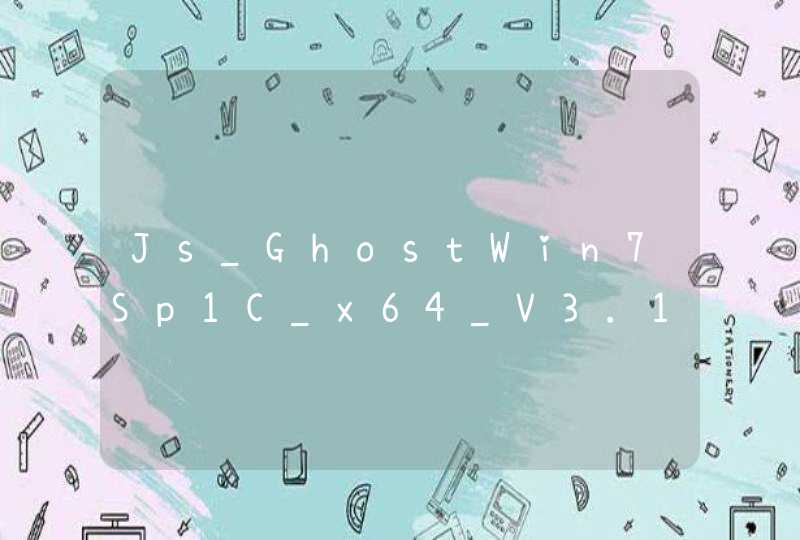联想笔记本电脑调整屏幕亮度的具体方法如下:
方法一:亮度快捷键
1.虽然笔记本没有调节按钮,但有快捷键进行调节,一般的笔记本都是用Fn配合F6/F7来调节,有的笔记本可能不同,一般在功能键中有两个太阳图标的键,就是亮度调节键。
方法二:电源调节
1.用电源选项来调节,先在任务栏电源图标上右键,选择“调整屏幕亮度”这一项。
2.进入电源选项窗口,在下端,有个屏幕亮度调节标杆,可以通过鼠标拉动滑块来调节。
3.还可以选择左侧的“选择关闭显示器的时间”这一项,来调节屏幕亮度。
4.跳转到这个窗口,选择调整计划亮度,也可以调整亮度,一个是用电池时,一个是接通电源时,如果屏幕亮度是在使用不久的暗下来的,可能是设置了时间,把降低显示亮度时间调高一点即可。
5.还可以通过高级电源来设置,点击左下侧的“更改高级电源设置”这一项。
6.进入后,选择“显示”这一项,调整“显示器亮度”,以及调整“显示亮度变暗”就行。
调节方式及步骤如下:
一、利用快捷键调整
1、对于笔记本来讲,一般都有快捷键的,当然也可以快速的通过快捷键来调整屏幕亮度
2、因为同品牌、不同型号笔记本的快捷键不一样。
3、需要同时按FN+上下方向键,如上图
4、按下FN+上下方向键后,屏幕上会显示当前调节的屏幕亮度;
5、当然,要使用快捷键调节,你必须保证快捷键程序有启动;
二、利用电源管理选项调整
1、双击屏幕右下角的“Energy Management”;
2、弹出“Lenovo电源管理”面板,双击其中的一种用电模式,比如“性能均衡”;
3、弹出“性能均衡”对话框;
4、分别调整使用外接电源和使用电池时的屏幕亮度即可,如上图
5、调整完后单击“确定”按钮即可。